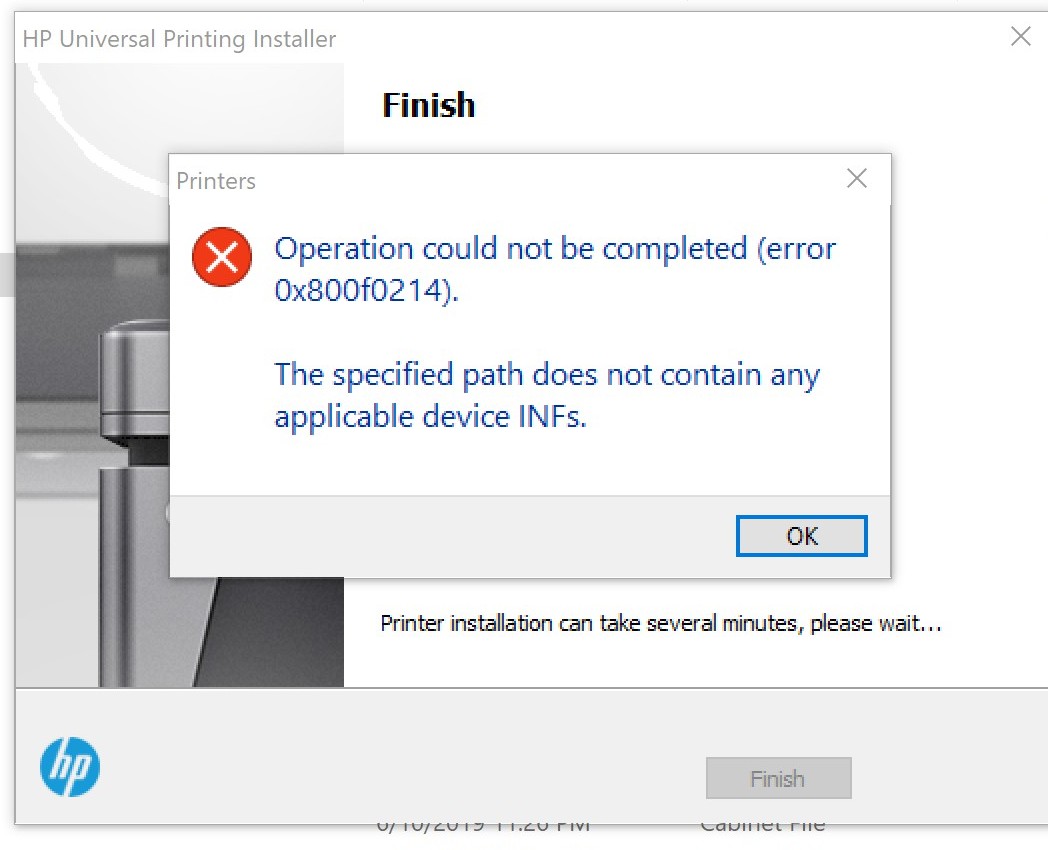
La stampante è uno strumento essenziale che utilizziamo nella nostra vita quotidiana e questi dispositivi richiedono l’installazione di un driver sul sistema operativo Windows per funzionare come previsto. Tuttavia, alcuni utenti hanno segnalato un errore 0x800f0214 durante l’installazione della stampante su PC Windows e per questo motivo non sono in grado di accedere alla stampante o eseguire le attività come previsto.
In ulteriori ricerche è stato riscontrato che il codice di errore si attivava per diversi motivi e alcuni di essi erano bug o problemi temporanei all’interno del sistema operativo, Windows Firewall che interferiva con l’installazione del driver della stampante, pacchetto di installazione incompatibile sul sistema del computer o rilevamento della rete disabilitato .
Se stai riscontrando lo stesso problema con la procedura di installazione, segui le soluzioni e le soluzioni alternative che abbiamo elencato nell’articolo seguente per risolvere il problema.
Risolvere il codice di errore di installazione della stampante
Poiché sappiamo che ci sono più fattori che potrebbero contribuire al codice di errore, quindi dovrai provare tutte le soluzioni una per una e verificare la migliore.
Soluzione 1: eseguire l’avvio pulito del sistema del computer
Bug e problemi temporanei sono comuni con ogni sistema operativo e Windows non fa eccezione ed è uno dei motivi per cui stai affrontando questo problema. Allo stesso modo, anche l’applicazione di terze parti può creare discrepanze durante l’installazione del driver della stampante. Fortunatamente entrambi questi trigger possono essere risolti con un avvio pulito e questi sono i passaggi su come farlo:
- Aprire la finestra di dialogo ESEGUI premendo contemporaneamente il tasto Win + R.
- Digitare msconfig e premere OK.
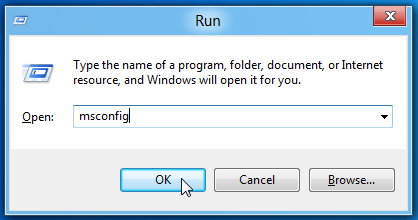
- Nella finestra Configurazione del sistema, passare alla scheda Servizi.
- Seleziona la casella accanto a Nascondi tutti i servizi Microsoft.
- Ora fai clic sul pulsante Disabilita tutto e chiudi la finestra.

- Ora avvia Task Manager premendo insieme il tasto Ctrl + Maiusc + Esc.
- Vai alla sezione Avvio e disabilita tutte le applicazioni di terze parti.
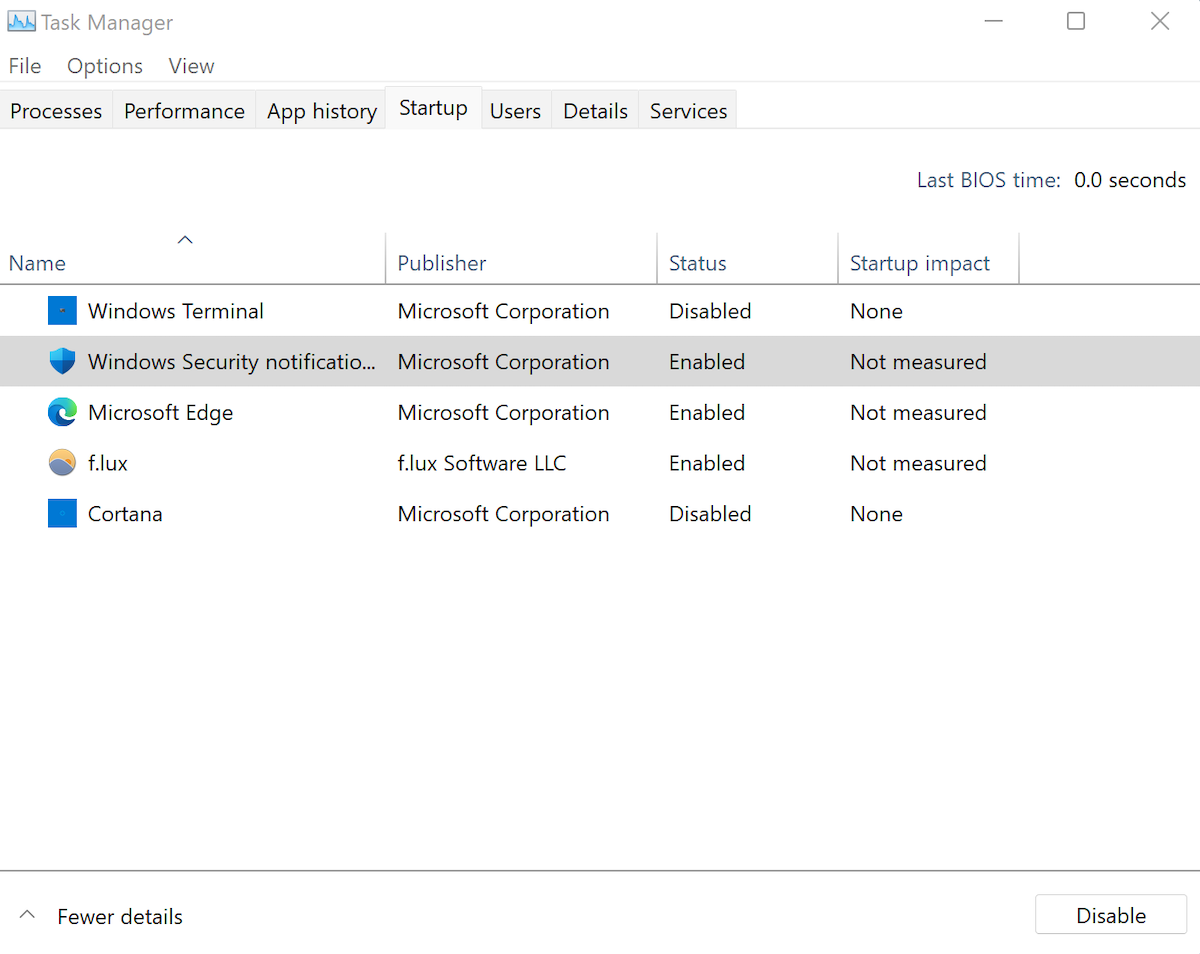
- Chiudere Task Manager e riavviare normalmente il computer.
- Verificare se l’errore persiste.
Soluzione 2: eseguire lo strumento di risoluzione dei problemi della stampante
Microsoft ha incorporato uno strumento di risoluzione dei problemi per quasi tutte le funzionalità essenziali e gli strumenti di utilità nel sistema operativo Windows, inclusa la stampante. Puoi utilizzare lo strumento di risoluzione dei problemi anche per questo problema e queste sono le istruzioni richieste:
- Aprire l’applicazione Impostazioni dal menu Start.
- Trova e apri l’opzione Risoluzione dei problemi.
- Passa a Altro strumento di risoluzione dei problemi.
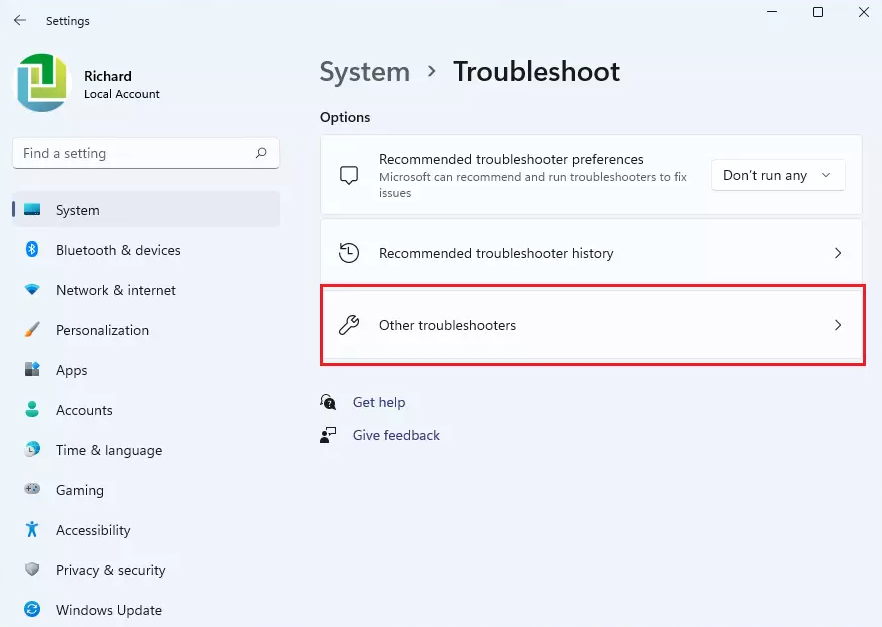
- Ora fai clic sul pulsante Esegui accanto a Stampante.
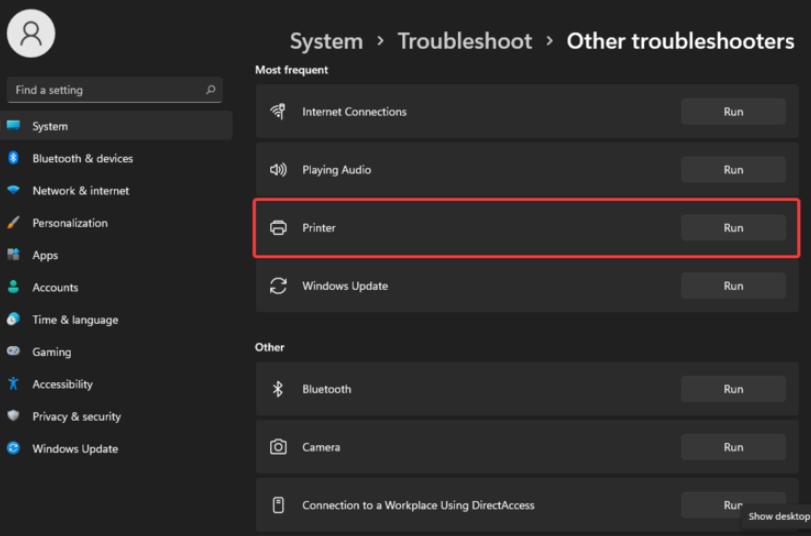
- Seguire i passaggi sullo schermo e completare la procedura.
- Al termine dell’intero processo, riavviare il sistema per applicare tali modifiche.
Soluzione 3: disabilitare Windows Firewall
Alcuni utenti sui siti del forum hanno affermato che l’errore di installazione della stampante è stato causato da un’interferenza creata da Windows Firewall e l’installazione del driver dopo aver disabilitato il firewall ha risolto il problema. Puoi fare lo stesso seguendo questi passaggi:
- Avviare l’applicazione Impostazioni.
- Dal menu a destra, seleziona Privacy e sicurezza.

- Vai all’opzione Sicurezza di Windows e fai clic su Apri sicurezza di Windows dall’alto.

- Ora apri Firewall e Protezione della rete e fai clic su Rete pubblica.
- Cerca Windows Defender Firewall e fai clic sull’interruttore per disabilitare.

- Una volta disabilitato Windows Firewall, installare il driver della stampante e verificare la presenza del codice di errore.
Soluzione 4: installare il driver della stampante in modalità compatibilità
Alcuni file di installazione del driver della stampante sono creati per la versione precedente del sistema operativo Windows e se si installa il driver sull’ultima versione del sistema operativo, potrebbe non funzionare e fornire il codice di errore. Puoi eliminare il problema eseguendo il file di installazione in modalità compatibilità e queste sono le istruzioni su come farlo:
- Aprire la directory con il file di installazione del driver.
- Fare clic con il pulsante destro del mouse sul file eseguibile.
- Scegli Proprietà dall’elenco di opzioni.
- Ora vai alla scheda Compatibilità.
- In Modalità compatibilità, selezionare la casella accanto a Esegui questo programma in modalità compatibilità per.
- Fare clic sul menu a discesa e selezionare la versione precedente del sistema operativo.
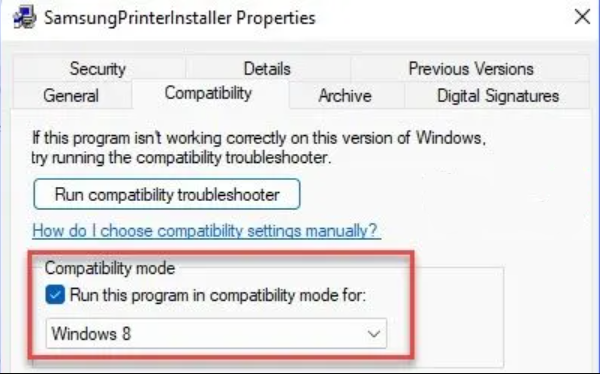
- Per salvare le modifiche apportate, fare clic su Applica, quindi su OK.
- Eseguire il file di installazione e verificare se il codice di errore persiste.
Conclusione
Non essere in grado di installare il driver della stampante sul sistema del computer a causa dell’errore 0x800f0214 durante l’installazione della stampante su PC Windows può essere molto frustrante. Pertanto, se stai affrontando lo stesso problema sul tuo computer, segui le soluzioni menzionate e i loro passaggi adeguati per risolvere il problema menzionato nell’articolo sopra.